-
Sea memories
Sea memories

Tutoriel fait avec Paint shop pro 10 mais réalisable avec les autres versions de ce logiciel
Ce tutoriel est de ma création personnelle. Toute ressemblance avec un autre existant ne serait que pure coïncidence.
C'est un travail long et je vous demanderai de respecter mon travail.




Si vous êtes membre de mon forum, vous pouvez poster votre réalisation sur ce lien
http://www.chezviolinegraph.com/t31394-sea-memories
Sinon, vous pouvez me l'envoyer par mail en cliquant sur la boîte au lettres ci-dessous
Filtres utilisésUnlimited, &<Bkg Designer sf10 I>, Blur 'em!
Xero, PorcelainLes filtres proposés par le site de Créaline


 Matériel à télécharger
Matériel à téléchargerPenser à mettre à jour votre dézippeur, en 64 bits.

Couleur d'avant plan : #1f3f53 - Couleur d'arrière plan : #e9e6f2
A partir de la couleur d'avant plan, chercher le dégradé Premier plan-Arrière plan
Dégradé Linéaire
1. Fichier, nouveau document : 850*600 pixels transparent - Remplir du dégradé avec l'outil pot de peinture
2. Sélections, sélectionner tout
3. Copier et coller dans la sélection le misted "beach-dawn-dusk-292442"
4. Sélections, désélectionner tout
5. Effets, Effet d'image, Mosaïque sans jointures
6. Effets, modules externes, Unlimited, &<Bkg Designer sf10 I>, Blur 'em!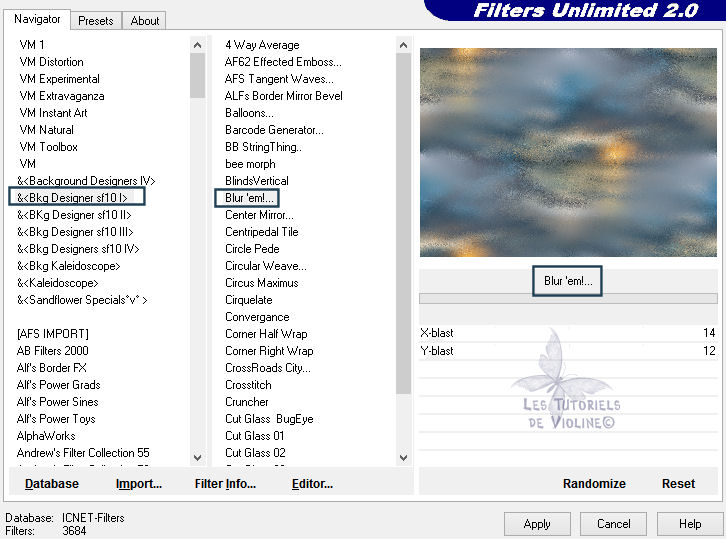
7. Coller comme nouveau calque le misted de l'étape 3
8. Réglage, Luminosité et Contraster, Clarifier : 6,0
9. Mode de calque sur : Recouvrement
10. Calques, fusionner les calques visibles
11. Effets, effet de bord, Accentuer davantage
12. Effets, modules externes, Xero, Porcelain
13. Coller comme nouveau calque le tube de la mouette
14. Image, redimensionner et placer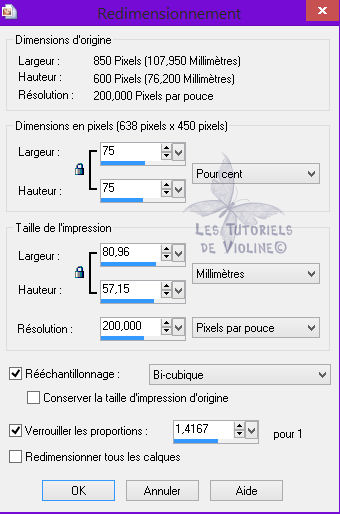
15. Effets, effets 3D, ombre portée noire (000000)
16. Coller comme nouveau calque le tube des 2 mouettes
17. Image, redimensionner et placer
18. Effets, effets 3D, ombre portée noire (000000)
19. Coller comme nouveau calque le wordart et placer
20. Image, image en négatif
21. Faire 2 fois, Effets, effets 3D, ombre portée noire (000000)
22. Calques, fusionner Tous(aplatir)
23. Image, ajouter des bordures, de 2 pixels de la couleur d'avant plan
24. Image, ajouter des bordures, de 40 pixels de la couleur d'arrière plan
25. Image, ajouter des bordures, de 2 pixels de la couleur d'avant plan
26. Sélectionner la grande bordure avec l'outil baguette magique et appliquer le dégradé de départ
27. Appliquer 3 fois, Effets, modules externes, Unlimited, &<Bkg Designer sf10 I>, Blur 'em!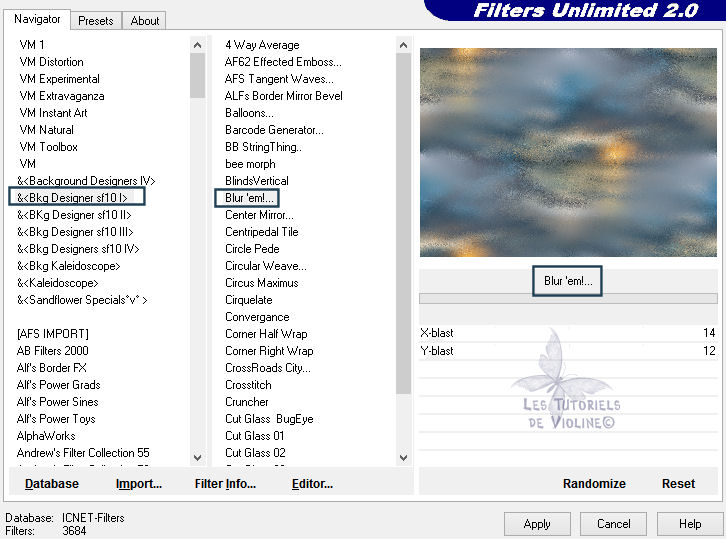
28. Effets, effets 3D, ombre portée noire (000000)
29. Sélections, inversé
30. Effets, effets 3D, ombre portée noire (000000)
31. Sélections, désélectionner tout
32. Signer, fusionner tout
33. Image, redimensionner à 850 pixels de largeur

Vos participations / Variantes
Merci Mary

Merci Maousi68
Merci Estrella55
Merci Camille14

Merci Nada

Merci Saturnella

Merci Alyciane

Merci Garances

Merci Evelyne

Merci Nini74

-
Commentaires
















Chère Violine, je ne vois pas le matériel...Je cherche...